ScanPapyrus 可讓您快速輕松地將文檔或書籍掃描為 PDF,批處理模式使掃描過程快速高效,自動處理書籍并將其拆分為單獨的頁面
用于快速掃描文檔、書籍或打印照片的掃描儀軟件
快速掃描文檔
使用此掃描儀軟件,您無需在掃描儀和計算機之間來回移動即可掃描文檔。
您需要掃描 10 頁、20 頁還是 100 頁并將掃描文檔保存為 PDF?ScanPapyrus 可以幫助您更快速、更輕松地完成此操作!只需設置 ScanPapyrus 在掃描下一頁之前等待的時間間隔。此時,您可以在掃描儀上翻書頁或更改文檔頁,掃描儀將自動掃描下一頁。
借助批量掃描模式,您可以在掃描文檔或書籍時留在掃描儀旁邊。這意味著您可以更快地完成整個工作!了解有關將文檔批量掃描為 PDF 的更多信息...
正確掃描書籍
使用 ScanPapyrus,您可以一次掃描兩頁。這意味著您可以在一半的時間內創建高質量的圖書數字副本!現在您無需單獨掃描每一本書的頁面。只需掃描一本書,掃描軟件就會自動將掃描圖像分割成兩頁。
這意味著您將在一次掃描中獲得兩頁 PDF 或 DjVu 文件!掃描書籍比您想象的更容易......
獲得高質量掃描
您既可以提高掃描質量,又可以更快地掃描文檔!頁面是否歪斜地放置在掃描儀玻璃上?ScanPapyrus 將自動校正掃描圖像的歪斜。掃描儀蓋是否半開?ScanPapyrus 可以輕松去除每個掃描圖像邊緣的黑條。它可以增加文本清晰度,自動調整對比度,剪掉不必要的邊緣,并通過將其替換為白色來清理灰色的頁面背景。
您還可以使用掃描儀的自動文檔進紙器 (ADF) 快速掃描一疊紙。掃描儀軟件可以自動為具有 ADF 的掃描儀選擇紙張來源。如果進紙器中已裝入一張或多張紙,則將使用 ADF 進行掃描;否則,它將掃描掃描儀玻璃上的紙張。ScanPapyrus 還支持雙面(雙面)掃描。
在線識別文檔
完成掃描后,您可以識別文檔并將其另存為Microsoft Word文件、可搜索的 PDF文件或純文本文件。
這將使您不僅獲得簡單識別的文本,而且獲得具有原始文檔格式的文本。保留文本位置、字體大小和縮進。支持多種語言的識別:英語、德語、西班牙語、法語、捷克語、荷蘭語等。
ScanPapyrus 使用不斷改進的?OCR 云服務,始終讓您獲得最高質量的文檔識別。
自動排序頁面
ScanPapyrus可識別頁碼并自動按正確的順序對頁面進行排序。這意味著您可以按任何順序掃描頁面!
例如,您可以解開一本書并掃描其所有松散的頁面。或者,當使用 ADF 掃描文檔時,您可以將每張紙的一面一起掃描,然后再掃描另一面。之后,ScanPapyrus 將輕松恢復正確的頁面順序。這樣,您就可以快速創建 PDF 格式的數字文檔,并且所有頁面都按順序排列。
一次對所有頁面使用后處理
使用 ScanPapyrus,您可以一次處理多個頁面。您不需要對每個頁面單獨應用調整,因為 ScanPapyrus 允許您一次對多個頁面 應用組調整操作!
例如,您可以手動選擇一頁上的裁剪區域,然后對項目中的所有頁面應用相同的操作。同樣,您可以對多個頁面應用自動裁剪、自動對比度調整、自動將一對對開頁拆分為兩個單頁或其他操作。
加載掃描圖像
如果您已經有掃描圖像,則可以將它們加載到 ScanPapyrus 進行后期處理。ScanPapyrus 支持從 PDF、DjVu、多頁 TIFF 文件和其他圖像格式加載圖像。
您可以向 PDF 文件添加頁面、更改頁面順序、刪除某些頁面、對頁面執行分組操作、合并頁面。后期處理后,您可以將頁面另存為新的 PDF 文件。
輕松創建 PDF 文件
使用 ScanPapyrus,您可以輕松地將掃描文檔保存為PDF。導出為 PDF 時有許多設置可用:自動檢測頁面方向、擴展頁面縮放和頁面定位、創建的文檔計數、密碼保護等等。
您還可以打開現有的 PDF 文檔并對其進行更改。例如,您可以添加或刪除頁面、更改頁面順序、提高頁面質量,然后重新保存 PDF 文檔。
壓縮 PDF 文件
一些在線服務,例如銀行和國稅局 (IRS),對每個提交的 PDF 文件的大小設置了限制。ScanPapyrus 可以將 PDF 文檔壓縮為您指定的文件大小。創建 PDF 文檔時,只需指定所需的輸出文件大小(例如 2 MB),ScanPapyrus 將壓縮每個文檔頁面以將文件大小保持在該限制內。
選擇你的語言
ScanPapyrus 支持多種語言:英語、德語、法語、意大利語、荷蘭語、西班牙語、葡萄牙語、瑞典語、芬蘭語、波蘭語、捷克語、斯洛文尼亞語、愛沙尼亞語、俄語、白俄羅斯語、匈牙利語、亞美尼亞語、中文、韓語、土耳其語和阿拉伯語。
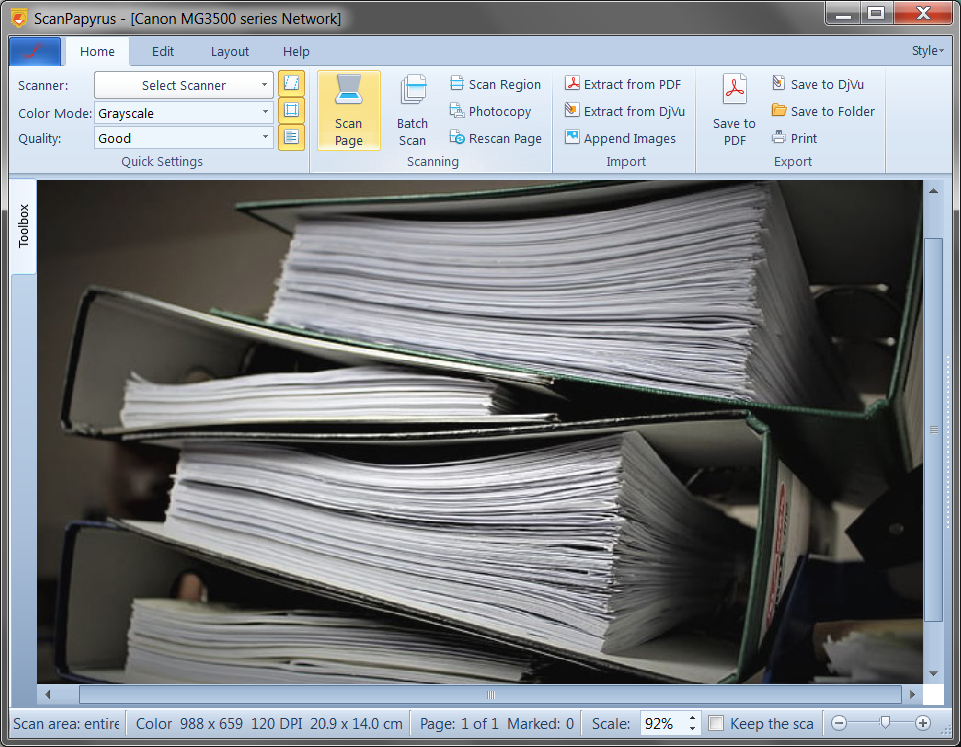


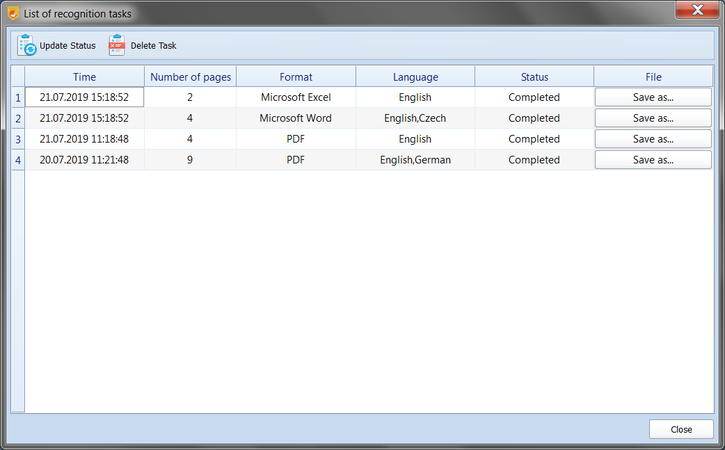
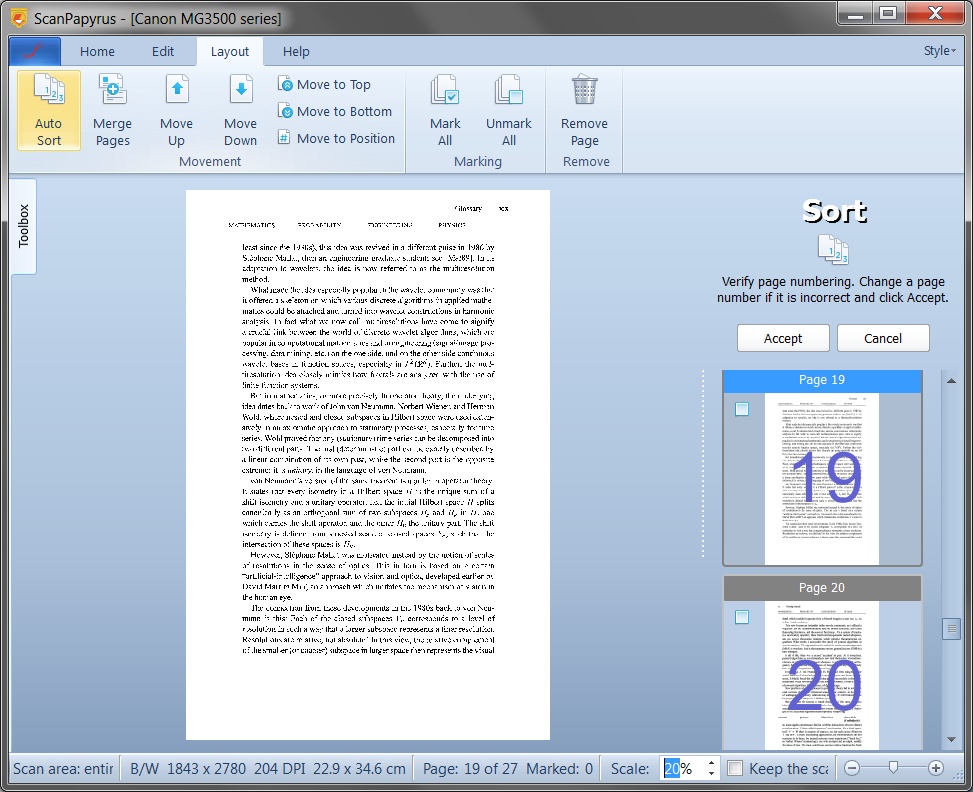
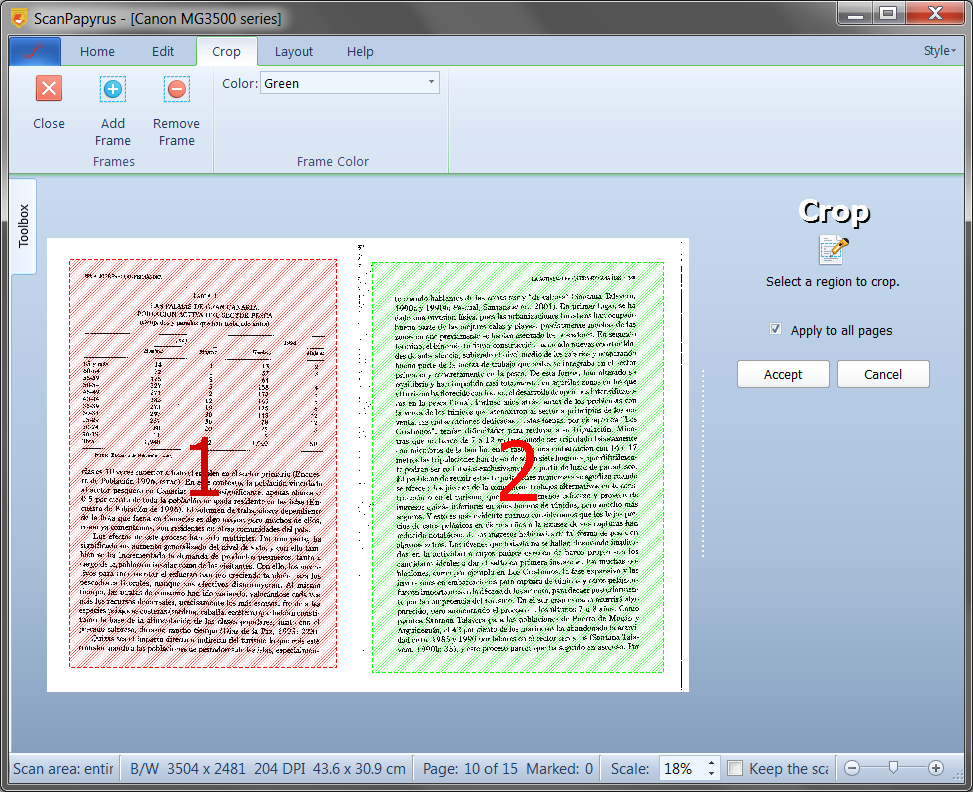
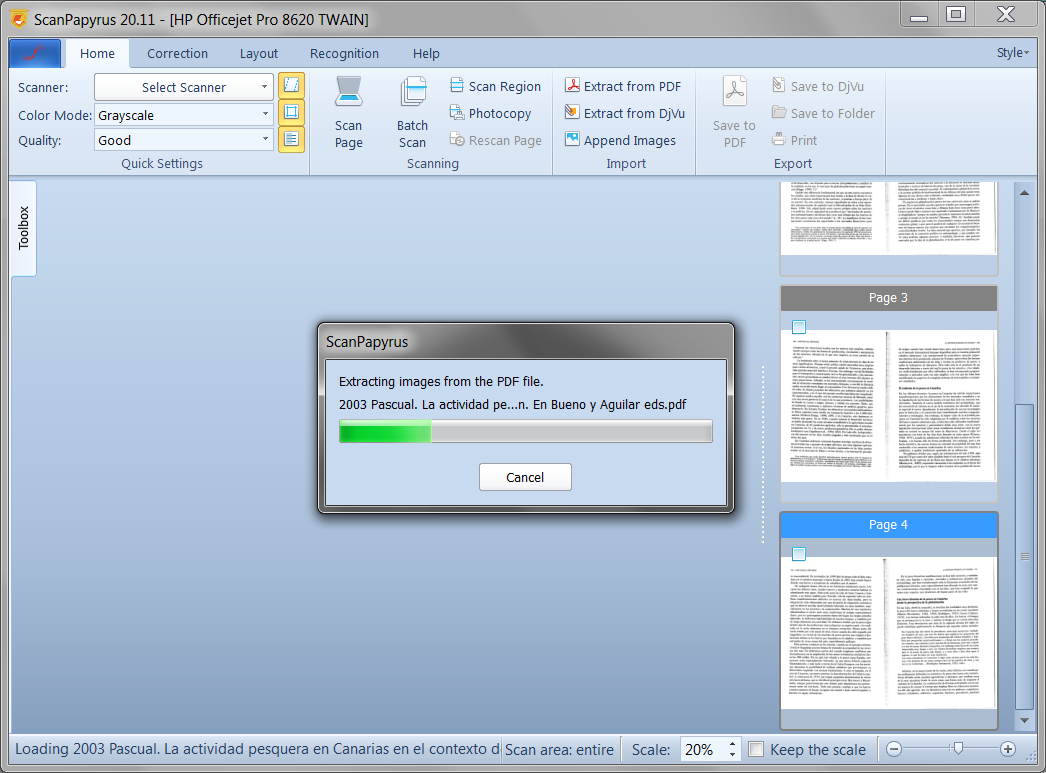

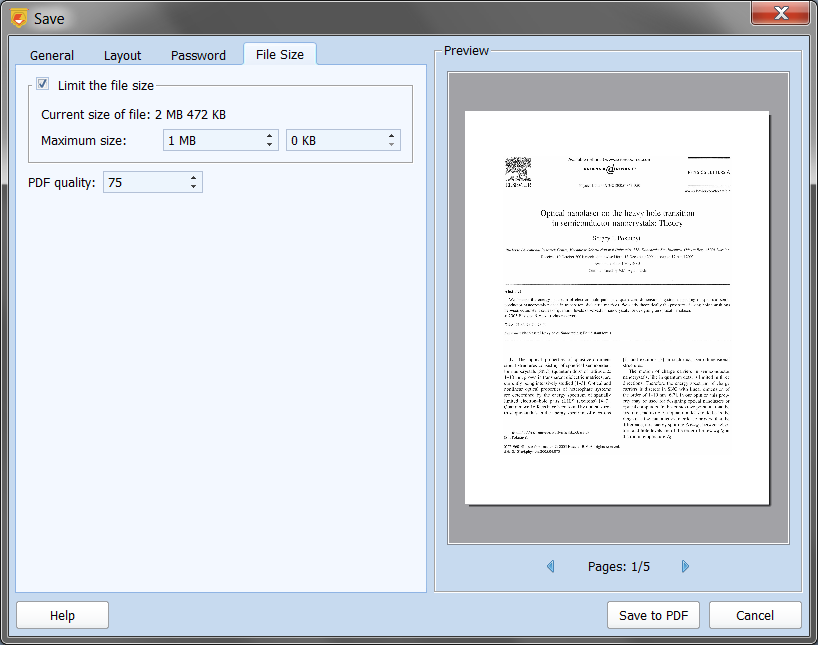









)



)





